如何在 Outlook 中使用规则自动密件抄送电子邮件
已发表: 2022-01-29
有时,您可能希望在收件人不知情的情况下将已发送的电子邮件复制到另一个地址。 在 Microsoft Outlook 中,您可以为此设置规则。 我们将引导您完成整个过程并分享一个重要的警告。
大多数人都熟悉其电子邮件程序中的抄送(抄送)选项。 抄送某人意味着您正在向他们发送消息的副本。 其他收件人也可以看到谁被抄送。
还有一个密件抄送(密件抄送)选项。 您密件抄送的任何人都将对其他收件人隐藏,但他或她将能够看到发件人和收件人。
在 Outlook 中,您可以使用简单的切换开关将密件抄送字段添加到电子邮件中。 为此,请打开一封新电子邮件,切换到“选项”选项卡,然后单击“密件抄送”。 这将使“密件抄送”字段在此电子邮件和所有新电子邮件上可见。 要再次隐藏它,请在任何新电子邮件上单击选项 > 密件抄送。

如果您想在特定电子邮件上密件某人,只需在“密件抄送”字段中键入该人的电子邮件地址,就像在“收件人”或“抄送”字段中一样。
“密件抄送”字段最常用于向大量收件人发送批量电子邮件,例如时事通讯。 根据您在世界的哪个位置,出于数据保护的原因,您可能在法律上有义务隐藏人们的电子邮件地址。
即使没有令人信服的法律义务,在未经他们同意的情况下不广播人们的电子邮件地址仍然是一种良好的做法(和普遍的礼貌)。
在其他情况下,您可能想要密件抄送某人。 例如,如果您正在与一个麻烦的员工或同事打交道,您可能希望记录您的电子邮件交互,以防您需要提出申诉。 BCC 允许您将邮件的副本发送到您想要的任何地址,而收件人不知道它。
如果您想将密件抄送收件人自动添加到每封电子邮件或特定电子邮件(例如特定个人或主题行中包含特定字词的电子邮件),则没有简单的方法可以做到这一点。 如果您使用过 Outlook 规则,您可能希望这是一个选项,但不幸的是,事实并非如此。
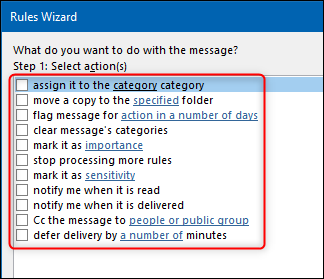
可以使用规则,但您必须创建多个规则。 具体来说,一条规则将类别应用于您想要密件抄送的电子邮件,另一条规则将该类别中的电子邮件自动转发到另一个地址。 这与密件抄送并不完全相同,但它实现了相同的目标。
我们之前提到的重要警告是,许多企业阻止其员工在公司外部自动转发电子邮件。 这是因为自动转发规则是网络犯罪分子用来从企业获取数据的常用方法。
任何大到拥有自己的 IT 部门的企业很可能会阻止自动转发。 当有人设置自动转发规则时,它也可能会收到警报。
如果您的公司阻止自动转发,如果密件抄送要发送到外部电子邮件地址,您必须手动添加。 但是,如果您要转发到公司内的另一个邮箱,或者您的公司不阻止自动转发,那么您就可以开始了。
考虑到这一点,以下是如何设置这两个规则。
规则 1:应用类别
确保您在 Outlook 收件箱中,然后在查看“主页”选项卡时,单击“规则”>“管理规则和警报”。
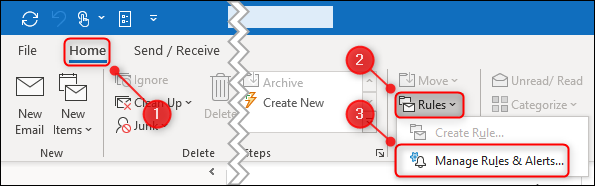
在“规则和警报”面板中,单击“新规则”。

在出现的“规则向导”中选择“对我发送的邮件应用规则”,然后单击“下一步”。

接下来,您选择要自动应用该类别的电子邮件。 如果要对所有电子邮件进行分类,请单击“下一步”。 将显示警告; 点击“是”。
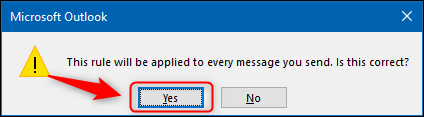
如果您只想对特定消息进行分类,则必须选择哪种类型。 有大量的条件可供选择,包括在主题行或正文中带有某些单词的条件,带有附件的条件等等。
我们将对发送给特定人员的电子邮件进行分类,因此我们选择“发送给人员或公共组”选项。

我们单击“人员或公共组”链接来选择收件人。

我们可以从通讯录中选择此人,或直接在“收件人”字段中输入电子邮件地址,然后单击“确定”。
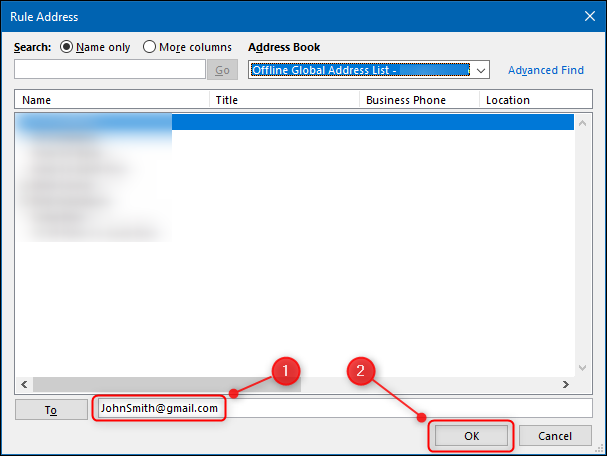
我们点击“下一步”。


在向导的下一页上,我们选择“将其分配给类别类别”。

然后,我们单击“类别”链接来分配类别。

在打开的“颜色类别”窗口中,我们选择要应用的类别。 您也可以单击“新建”创建一个新的,然后单击“确定”。
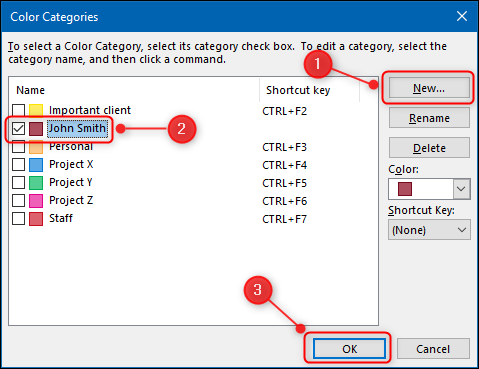
为避免将错误的电子邮件自动转发给自己,请考虑为此创建一个全新的类别。
向导中的类别将更改为您选择的类别。 点击“完成”。
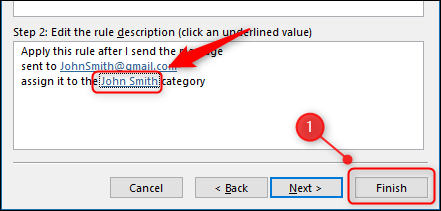
在确认框中单击“确定”并创建您的第一个规则。

规则 2:自动转发电子邮件
现在您必须设置一个规则,自动转发具有您在规则 1 中选择的类别的电子邮件。
首先,单击您的“已发送”项目文件夹以切换到它。 此步骤必不可少,否则,该规则将仅在收件箱中的电子邮件上运行。
在 Outlook 的“主页”选项卡上,单击“规则”>“管理规则和警报”。
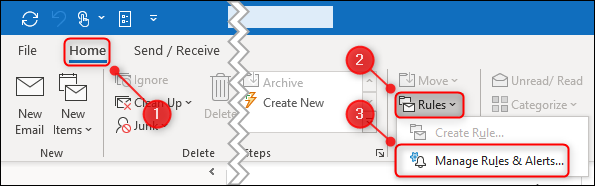
选择“新规则”。

在“规则向导”中,单击“对收到的邮件应用规则”,然后单击“下一步”。
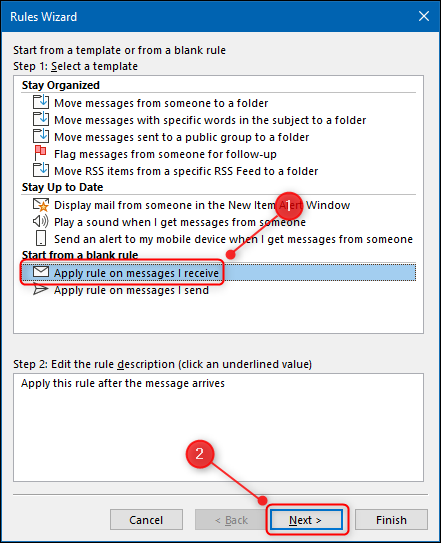
在向导的下一页上,选择“分配给类别类别”。

单击“类别”链接以选择要为其分配的类别。
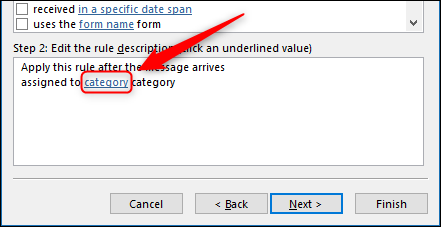
在“颜色类别”窗口中,选择您在规则 1 中设置的类别,然后单击“确定”。

向导中的类别将更改为您选择的类别。 点击下一步。”

在下一页上,选择“将其转发给人员或公共组”。
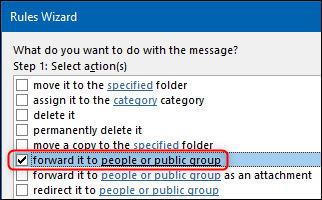
单击“人员或公共组”链接以选择收件人。
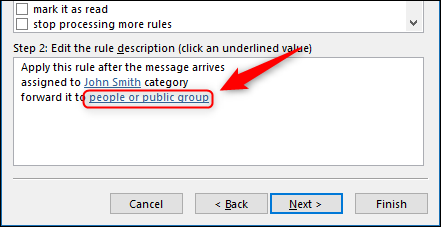
您可以从地址簿中选择要将电子邮件转发到的地址,或在“收件人”字段中输入。 然后,单击“确定”。

单击“下一步”两次以进入向导的最后一页。 为您的规则命名,确保它适用于“已发送邮件”文件夹,然后单击“完成”。

您的规则现已创建! 每当您向指定的人发送电子邮件时,都会在电子邮件中添加一个类别(规则 1)。 一旦电子邮件到达您的“已发送邮件”文件夹,它将自动转发到您在规则 2 中指定的地址。
